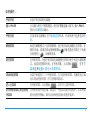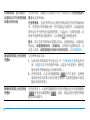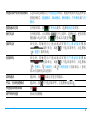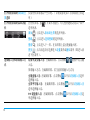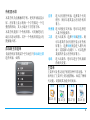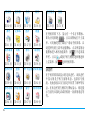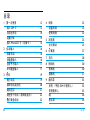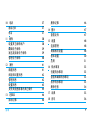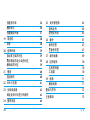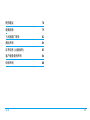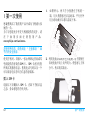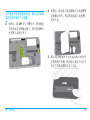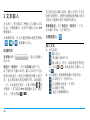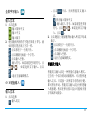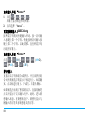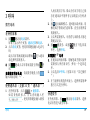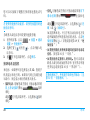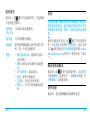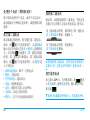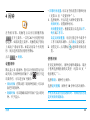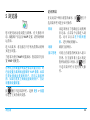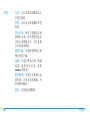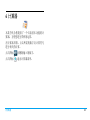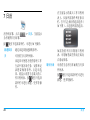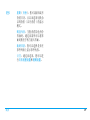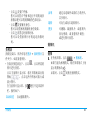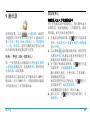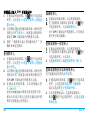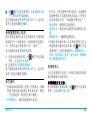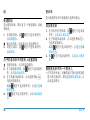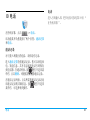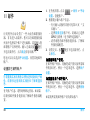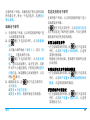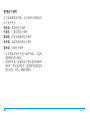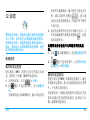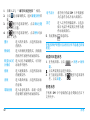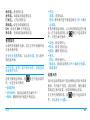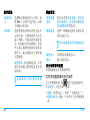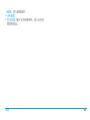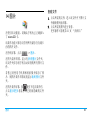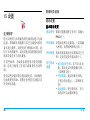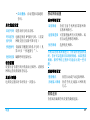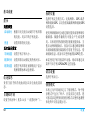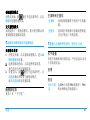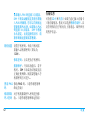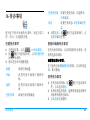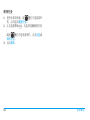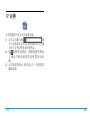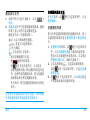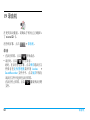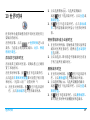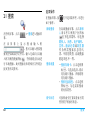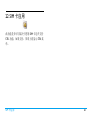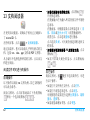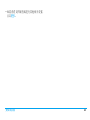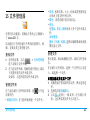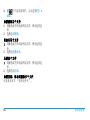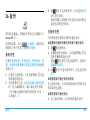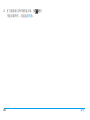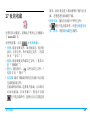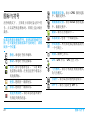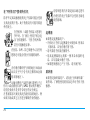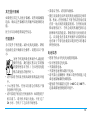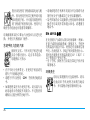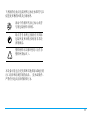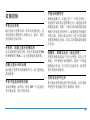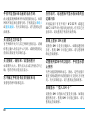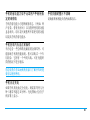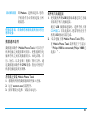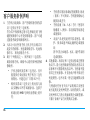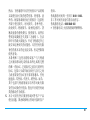了解您的手机
飞利浦将不断力争改善产品性能。因此,飞利浦保留修改本用户指南的权利,如有更改,恕不
另行通知。飞利浦力求确保该用户指南的信息准确性,但不承担用户指南与产品之间存在任何
错误、遗漏或差异的责任。本手机用于连接 GSM/GPRS/EDGE 网络。
返回键
接听键
顶部电源键
音量键
菜单功能键
手机背面
光感应器
状态栏
应用软键
挂机键
应用程序图标
耳机、充电器
及 USB 接口
3.2MP
像照相
机镜头
触笔
单液晶
触摸屏

1
如何操作 ...
手机开机 长按手机顶部的电源键。
输入 PIN 码 点击输入框打开模拟键盘,使用屏幕键盘输入数字,输入 PIN 码,
然后点击解锁以确认。
手机关机 长按顶部电源键以打开设备选项列表,在该列表中选择选项关
机。
解锁屏幕 如需在睡眠模式下为屏幕解锁,按手机顶部电源键点亮屏幕。在
锁屏界面,将漂浮移动的解锁图标 用触笔拖至屏幕左下角相
应的图形上 ,以解锁屏幕。
锁住屏幕 在待机屏幕,短按手机顶部电源键锁住屏幕并使手机进入睡眠模
式。如需设置锁屏时间,在待机屏幕,点击图标 ,打开主
菜单选择设置 > 显示 > 锁屏时间。
滑动待机屏幕 本款手机提供了三个待机屏幕。在当前待机屏幕,用触笔向左或
向右滑动待机屏幕 ( 不支持循环滑动 )。
进入主菜单 在待机屏幕,点击图标 ,以打开主菜单屏幕。
访问待机屏幕上的应用程
序菜单
在待机屏幕中间区域,将显示一些您常用的应用程序,点击所需
的应用程序图标,即可访问和使用该应用程序菜单。

2
在待机屏幕,进入状态下
拉菜单以打开任务管理器
和提示信息列表
在待机屏幕,用触笔点击状态栏并往下滑动以打开任务管理器和
提示信息菜单列表。
任务管理器:当前手机所有运行的程序都显现在任务管理器列表
中。可使用任务管理器关闭一些不需要运行的程序,从而避免因
同时运行多个程序而引起的的死机、无法运行 / 存储等问题。从
列表中选择所需关闭的程序,点击图标 关闭所选程序。
提示:显示当前手机所给出的提示信息,包括新消息、未接来电
等信息。如需查看新消息 / 未接来电,从列表中选择所需项,点
击进入查看。如需清除提示列表中所有的信息,点击清除提示。
添加待机屏幕上的应用程
序图标
共有两种添加方法:
1.
长按待机屏幕的某空白处以打开一个添加到主屏的选单列
表,点选应用打开应用程序列表。点选某个应用程序,则所选
的应用程序图标将显示在待机屏幕上。
2.
在待机屏幕,点击应用软键图标 打开主菜单,选择所
需添加至待机屏幕上的应用程序图标,长按所选图标可将其
拖动至待机屏幕上。
删除待机屏幕上的应用程
序图标
在待机屏幕上,长按所需删除的应用程序图标直至应用软键图标
转变为垃圾箱图标 ,此时,将选定的应用程序图标
拖至该垃圾箱中。

3
快速切换手机的情景模式 长按顶部电源键以打开设备选项列表。根据所处的环境选择所需
的情景模式:普通模式、振动模式、静音模式、户外模式或飞行
模式。
查看通话记录 在待机屏幕,按 打开电话菜单,选择通话记录页签。
拨打电话 在待机屏幕,点击图标 打开主菜单,选择电话。使用屏幕
键盘输入电话号码,按 拨号或点击拨号图标 。
接听电话 来电时,用触笔向上拖动通话屏的向上滑动接听图标
接听来电;或按 打开选项菜单栏,点选图标
( 接受 ) 接听来电。
拒接来电 来电时,用触笔向下拖动通话屏的向下滑动挂断图标
拒接来电;或按 打开选项菜单栏,点选图标
( 忽略 )、 ( 线路忙 )或 (短信拒接 ) 拒接来电。( 参见
第 20 页接听电话及挂机 )
结束通话 通话时,按 结束正在进行的通话。
开启 / 关闭免提模式 通话时,按 打开选项菜单栏,点选图标 或 。
快速返回待机屏幕 按。
调节铃声音量 滑动音量侧键。

4
打开待机屏幕的添加到主
屏选单
长按待机屏幕的某个空白处。( 详情请参见第 5 页添加到主屏选
单)
打开待机屏幕的菜单功能
栏
在待机屏幕,按 打开菜单功能栏,可方便快捷的访问以下四个
选单列表。
添加 : 点击进入添加到主屏的选单列表。
壁纸 : 点击进入选择壁纸的选单列表。
搜索 : 点击进入下一屏,在该屏幕上显示搜索输入框。
更多 : 点击该选项可选择进入设置菜单或通知菜单 ( 即进入状
态下拉菜单 )。
选择输入法和屏幕输入方
式
切换中英文输入法:在编辑屏幕,点击图标 / 切换中英文输
入法。
屏幕输入方式:在编辑屏幕,若当前屏幕输入方式为
全键盘输入法:在编辑屏幕,点击图标 以开启切换输入法选单
选择输入法。
全屏手写输入法: 在编辑屏幕,点击图标 以开启切换输入法
选单选择输入法。
4×4 键盘输入法:在编辑屏幕,点击图标 以开启切换输入法选
单选择输入法。

5
待机显示屏
本款手机为直板触屏手机,使用单液晶显示
屏。在屏幕上显示的每一个字符都是一个完
整的图形块,其大小取决于字符的字体。
本款手机提供三个待机屏幕,可用触笔向左
或向右滑动屏幕,其中一个待机屏幕显示有
搜索输入框。
添加到主屏选单
长按待机屏幕的某个空白处打开添加到主屏
选单列表,如图:
主菜单
主菜单可让您访问手机的各种不同功能。下
表列出了主菜单上的功能图标。如需了解相
关功能,请参阅其功能介绍页面。
应用 进入应用程序列表,选择某个应用
程序,则可以将其显示在该待机屏
幕上。
快捷键 进入快捷方式列表,您可以选择进
入某个快捷菜单。
工具 进入该菜单,选择时钟或搜索,则
可以将其作为应用程序显示在待机
屏幕上;选择相框则会进入图片列
表 ( 需要插入存储卡 ),可以选择
某张图片显示在待机屏幕上。
墙纸 进入该菜单,您可以进行手机墙纸
的相关设置。
闹钟 浏览器 计算器 日历
第23页
第25页
第27页
第28页

6
在待机屏幕下方,显示有一个长方形图标,
即为应用软键 。点击该图标打开主菜
单。可用触笔向上或向下滑动手机屏幕,以
浏览所有的主菜单功能图标。点击所需的功
能图标进入相应功能菜单;按 打开选项菜
单栏。点击 或按手机左侧的返回键返回
上层菜单。按 返回待机屏幕。
状态栏
在手机屏幕顶部显示的是状态栏,该状态栏
中显示的是手机当前的状态,包括信号强
度、电池强度以及当前是否设置了闹钟等信
息。在状态栏的左侧若有图标显示,则是提
示当前有未接电话或者收到一封新的消息等
等。
照相机 通讯录 电话 邮件
第30页
第33页
第37页
第38页
消息 记事本 图片 设置
第41页
第46页
第47页
第48页
待办事项 词典 音乐 录音机
第53页
第55页
第56页
第58页
世界时钟 搜索 SIM 卡应用
文档阅读器
第59页 第60页 第61页
第62页
图吧导航
文件管理器
备份 我的收藏
第64页 第65页
第67页
第69页
应用软件
视频
第70页 第71页

7
在待机屏幕,用触笔点击状态栏并往下滑动
将打开任务管理器和提示信息菜单列表。
手写笔
在本机的触摸屏上,您可直接在屏幕上书写
输入文本,或点击选择所需选项。本机随机
所附的手写笔使得上述操作更为简便。
首次开机时,您会被要求校准手写笔,以便
手写笔的点击或输入可在屏幕上准确显示。
您也可进入设置 > 基本设置 > 触摸屏校准,
按屏幕指示进行校准。
光感应器
本机内置光感应器,在手机位置或周围光线
变化时,可进行相应调节。
• 进入设置 > 基本设置 > 显示 > 自动调光,
点击选框图标 开启光感应器。
本机可根据周围光线亮度自动调节背光级
别。请开启自动调光选项,以便电池节电。
自动屏幕锁
在待机状态,本机在设置时长后会自动锁定
屏幕,并且手机进入睡眠模式。
设置自动屏幕锁
进入设置 > 基本设置 > 显示 > 其它显示设置
> 锁屏时间设置锁屏时长。
进入设置 > 基本设置 > 显示 > 其它显示设置
> 锁屏设置选择锁屏显示图片。
为屏幕解锁
手机处于睡眠模式时,按手机顶部电源键解
除睡眠模式,点亮屏幕。在当前的待机屏幕
上,用触笔将漂浮移动的解锁图标 拖至
屏幕左下角与之对应的图形上 ,解除键
盘锁。
手动锁定屏幕
短按手机顶部电源键。

12 第一次使用
1 第一次使用
感谢您购买了我们的产品并成为飞利浦大家
庭的一员。
为了让您能充分享受飞利浦提供的支持 , 请
在下面的页面注册您的产品:
www.philips.com/welcome。
在使用手机前,请先阅读 “ 注意事项 ” 章
节内的安全指导。
使用手机时,须插入一张由网络运营商或零
售商提供的有效的 SIM 卡。 SIM 卡内含有您
所购买的服务信息、您的电话号码以及一个
可以储存电话号码与信息的存储器。
插入 SIM 卡
请按以下步骤插入 SIM 卡。在卸下手机后盖
之前,务必将您的手机关机。
1.
如图所示,两只手分别握住手机的一
端,用大拇指按住后盖底部,平行往外
用力滑动就可以将后盖取下来。
2.
利用电池顶部的黑色凸起物,用手指抠住
该处电池并向上向外用力,使电池与主体
分开,然后将其取出。

第一次使用 13
请不要在开机状态取出电池,因为这可能导
致您丢失所有的个人设置。
3.
如图示,将 SIM 卡与卡槽对齐,缺角朝向
手机顶部且金属触点朝下。然后将 SIM 卡
水平推入金属卡夹下。
4.
如图示,将电池上的金属触点与电池槽的
金属触点对齐。然后将电池装入电池槽,
使其卡定。
5.
将后盖身侧的两个小突起对准手机对应
位置的两个凹槽,然后将后盖按下并且平
行往手机底部推即可盖上后盖。

14 第一次使用
使用手机前,请揭下屏幕及照相机镜头的保
护膜。
为电池充电
手机由充电电池提供电源。新电池已部分充
电。手机屏幕状态栏上的电池图标显示电池
状态。
为电池充电时,如下图所示插上充电连接器,
然后将连接器的另一端插入电源插座。
• 开机状态下充电,屏幕上电池电量图标中
的电量棒显示闪电状的充电状态,表明手
机处在充电状态。
• 关机状态下充电,屏幕上将显示充电画面。
待电池充满后,闪电图标消失,此时可以将
充电器的适配器从手机接口中取出。
电池完全充电后,将充电器继续连接在手机
上不会损坏电池。如需关闭充电器,应将其
从电源上拔下。因此,请选择易于您插拔的
插座。
如果您几天内都不会使用手机,建议您取出
电池。
充电时,您仍可以使用手机。如果电池完全
没电,则电池图标要在充电一段时间之后才
会出现。
设置时钟
1.
确认手机已开机。
必要时,长按手机顶部的电源键。 如需
要,输入 PIN 码。 PIN 码为 4 到 8 位的
SIM 卡保护码,由网络运营商或零售商预
设并提供。

第一次使用 15
如果输入 PIN 码连续 3 次错误, SIM 卡将被
锁定。如需解锁,您必须向网络运营商索取
PUK 码。
2.
在待机屏幕,点击应用软键图标
进入主菜单选择设置 > 基本设置
> 日期和时间。
设置日期:设置手机显示的日期。在日期
编辑屏上,用触笔按住输入框向上或者向
下滑动直至所需的数字出现。点击保存完
成设置。
设置时间:设置手机显示的时间。操作可
参考设置日期。
设置时区:为手机选择时区。
设置格式:
24 小时模式:点击选框图标 ,将手机
时间的显示模式选择为 24 小时模式。
设置日期格式:点击该选项可设置手机显
示的日期格式。点击确认完成设置。
3.
如需将时钟显示于待机屏幕上,长按待机
屏幕某空白处打开添加到主屏选单,点选
工具 > 时钟
。
插入 Micro SD 卡(存储卡)
您可以插入一张 Micro SD 以扩展手机存储容
量。
最大支持容量:8 GB
将 Micro SD 卡与卡槽对齐,金属触点朝上,
往里推进直至卡定。
如需移处存储卡
1.
在待机屏幕,点击 > 设置 > 应用
> 存储信息 > 移除存储卡。
2.
正确移除存储卡后,按压 Micro SD 存储卡
解锁,使其从卡槽中弹出。
3.
合上卡槽盖。

16
2 文本输入
在本机上,您可通过三种输入方式输入文本
信息:全键盘输入、全屏手写输入以及 4×4
键盘输入。
在编辑屏幕,可点击键盘图标或握笔图标
( 、 或 ) 切换输入方式。
屏幕布局
文本输入行 ( ): 显示已经输入
的文本。
候选行 / 联想行:( 位于文本输入行下方 )
若当前为中文输入法时,输入文本行下方出
现的为候选行。候选行将根据所输入的字
符,显示相近的可供选择的字符。如果超过
一行,点击候选行的左、右箭头图标 / 进
行翻页。( 若当前为 4×4 键盘输入方式,则点
击上、下箭头图标 / )
若当前为英文输入法时,输入文本行下方出
现的为联想行。联想行将根据您所输入的字
符显示可能相关的字母或单词组合。
屏幕键盘区:位于候选行 ( 联想行 ) 下方,
点击输入单词、文字或符号。
全键盘输入 ()
输入文本
1.
点击选择:
: 输入英文
: 拼音输入简体中文
: 输入数字、符号。如需浏览更多的符
号,点击 或 。如需返回文字输入,点
击 。
2.
点击键盘上的按键图标输入所需字母。
: 点击移至下一行的开头。
: 点击删除光标前一个字符。
: 点击输入空格。
: 退出当前编辑模式。

17
全屏手写输入 ( )
输入文本
1.
点击选择:
: 输入简体中文
: 输入中文
: 输入数字
2.
使用随机所附的手写笔在屏幕上书写,就
如同您用笔在纸上写字一样。
: 点击移至下一行的开头。
: 点击删除光标前一个字符。
: 点击输入空格。
: 输入符号。如需浏览更多的符号,点
击或。 如需返回文字输入,点击
。
:
退出当前编辑模式。
4×4 键盘输入 ( )
输入文本
1.
点击选择:
: 输入英文
- 点击 开启、关闭智能英文输入
法。
: 拼音输入简体中文
: 输入数字、符号。如需浏览更多的
符号,点击 或 。如需返回文字输
入,点击 。
2.
点击键盘上的按键图标输入所需字母或
数字。
: 点击移至下一行的开头。
: 点击删除光标前一个字符。
: 点击输入空格。
: 退出当前编辑模式。
智能英文输入
智能英文输入法是一种智能信息输入模式。
它含有一个综合的词语数据库,可让您快速
输入文本。只需按一次所需字母的对应键,
即可拼出单词。智能英文输入法会分析您输
入的按键,然后在弹出窗口显示可能相关的
字母或单词组合。

18
如何输入单词 “home”
1.
点选 , , , 。
屏幕上显示候选单词列表。
2.
点击选择 “home”。
重复按键输入 (ABC/abc)
按所需字母的对应键输入单词。按一次可输
入按键上第一个字母,快速按两次可输入按
键上第二个字母,以此类推,直至所需字母
出现在屏幕上。
如何输入单词 “home”
点选 、
(
G
H
I
)
,、、
(
MN
O)
,
(M
NO
)
,、
(
D
E
F
)
。
拼音输入
直接点击字母来组合成拼音,并且该拼音组
合对应的候选字将显示于候选行上。如需翻
页,点击候选行的上、下或左、右箭头图标。
如果候选行出现了想要的汉字,直接用触笔
点击并显示于文本输入行中,此时,进入联
想输入状态。在联想状态下,联想行显示与
刚输入的字符具有联想意义的字符。

呼叫 19
3 呼叫
拨打电话
在待机屏幕
1.
按 键访问电话菜单。
屏幕上显示两个页签:通话记录和电话。
2.
点击电话页签,使用屏幕键盘输入电话号
码;
或点击屏幕底端通讯录图标 进入通讯
录选择所需联系人。
3.
按键或
点击屏幕底端拨号图
标
呼
叫。
如需拨打国际长途,长按拨号键盘上的
输入国际前缀 “+”。
使用通讯录 (见第 33 页 “ 通讯录 ”)
1.
在待机屏幕,点击 > 通信录。
如需查找联系人,点击查询输入栏
。使用屏幕键盘输入联系
人姓名的首字母。那么含有该字母且已保
存在通讯录中的所有记录将显示在列表
上。
2.
按 退出编辑模式,返回通讯录列表。用
触笔或手指滑动当前屏幕,直至出现所需
的联系人。
3.
点击所需联系人,可查看与该联系人的近
期通话记录。
4.
按 键拨号,或按 键打开选项菜
单栏,选择呼叫。
如需拨打 IP 电话
1.
在通讯录列表屏幕,用触笔或手指长按所
需联系人所在条目栏,弹出一个选项选
单。
2.
点击选项 IP 呼叫。( 见第 35 页 “ 其它操作
”)
3.
在当前弹出的选单列表上,选择所需的 IP
拨号方式进行呼叫。
快速拨号
在待机屏幕,按 键访问电话菜单,选择
电话页签进入拨号屏幕。
ページが読み込まれています...
ページが読み込まれています...
ページが読み込まれています...
ページが読み込まれています...
ページが読み込まれています...
ページが読み込まれています...
ページが読み込まれています...
ページが読み込まれています...
ページが読み込まれています...
ページが読み込まれています...
ページが読み込まれています...
ページが読み込まれています...
ページが読み込まれています...
ページが読み込まれています...
ページが読み込まれています...
ページが読み込まれています...
ページが読み込まれています...
ページが読み込まれています...
ページが読み込まれています...
ページが読み込まれています...
ページが読み込まれています...
ページが読み込まれています...
ページが読み込まれています...
ページが読み込まれています...
ページが読み込まれています...
ページが読み込まれています...
ページが読み込まれています...
ページが読み込まれています...
ページが読み込まれています...
ページが読み込まれています...
ページが読み込まれています...
ページが読み込まれています...
ページが読み込まれています...
ページが読み込まれています...
ページが読み込まれています...
ページが読み込まれています...
ページが読み込まれています...
ページが読み込まれています...
ページが読み込まれています...
ページが読み込まれています...
ページが読み込まれています...
ページが読み込まれています...
ページが読み込まれています...
ページが読み込まれています...
ページが読み込まれています...
ページが読み込まれています...
ページが読み込まれています...
ページが読み込まれています...
ページが読み込まれています...
ページが読み込まれています...
ページが読み込まれています...
ページが読み込まれています...
ページが読み込まれています...
ページが読み込まれています...
ページが読み込まれています...
ページが読み込まれています...
ページが読み込まれています...
ページが読み込まれています...
ページが読み込まれています...
ページが読み込まれています...
ページが読み込まれています...
ページが読み込まれています...
ページが読み込まれています...
ページが読み込まれています...
ページが読み込まれています...
ページが読み込まれています...
ページが読み込まれています...
ページが読み込まれています...
ページが読み込まれています...
-
 1
1
-
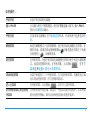 2
2
-
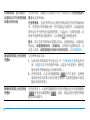 3
3
-
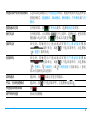 4
4
-
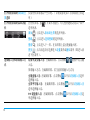 5
5
-
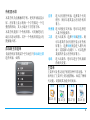 6
6
-
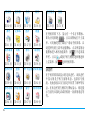 7
7
-
 8
8
-
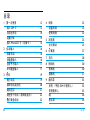 9
9
-
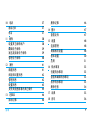 10
10
-
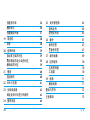 11
11
-
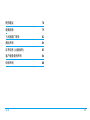 12
12
-
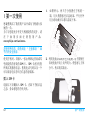 13
13
-
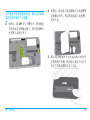 14
14
-
 15
15
-
 16
16
-
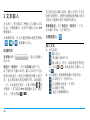 17
17
-
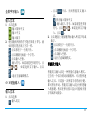 18
18
-
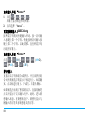 19
19
-
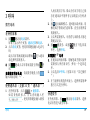 20
20
-
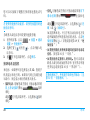 21
21
-
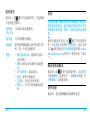 22
22
-
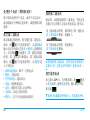 23
23
-
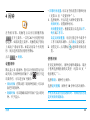 24
24
-
 25
25
-
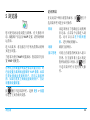 26
26
-
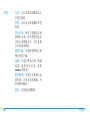 27
27
-
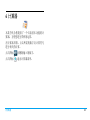 28
28
-
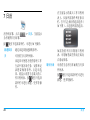 29
29
-
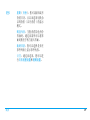 30
30
-
 31
31
-
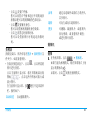 32
32
-
 33
33
-
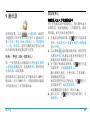 34
34
-
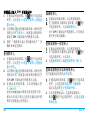 35
35
-
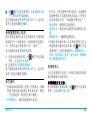 36
36
-
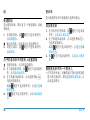 37
37
-
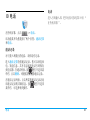 38
38
-
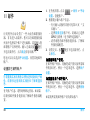 39
39
-
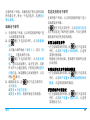 40
40
-
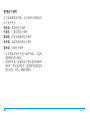 41
41
-
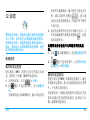 42
42
-
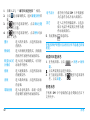 43
43
-
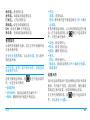 44
44
-
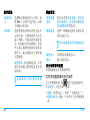 45
45
-
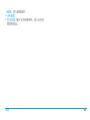 46
46
-
 47
47
-
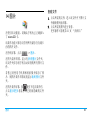 48
48
-
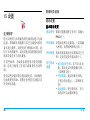 49
49
-
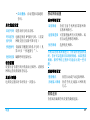 50
50
-
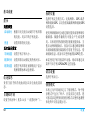 51
51
-
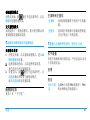 52
52
-
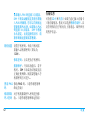 53
53
-
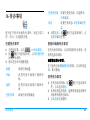 54
54
-
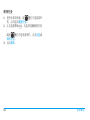 55
55
-
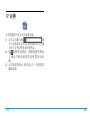 56
56
-
 57
57
-
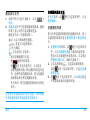 58
58
-
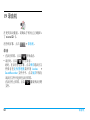 59
59
-
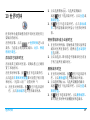 60
60
-
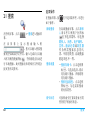 61
61
-
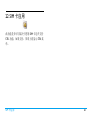 62
62
-
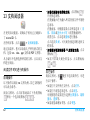 63
63
-
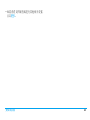 64
64
-
 65
65
-
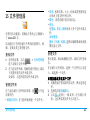 66
66
-
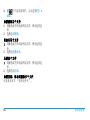 67
67
-
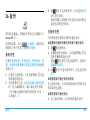 68
68
-
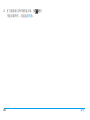 69
69
-
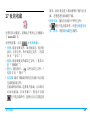 70
70
-
 71
71
-
 72
72
-
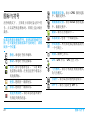 73
73
-
 74
74
-
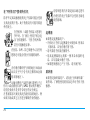 75
75
-
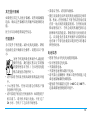 76
76
-
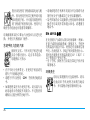 77
77
-
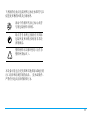 78
78
-
 79
79
-
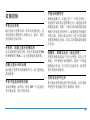 80
80
-
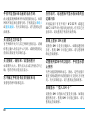 81
81
-
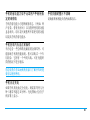 82
82
-
 83
83
-
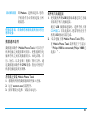 84
84
-
 85
85
-
 86
86
-
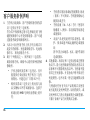 87
87
-
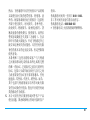 88
88
-
 89
89